Telegram erbjuder den praktiska funktionen att skapa mappar för att bättre organisera dina chattar. I den här handledningen visar jag steg för steg hur du skapar och använder mappar i Telegram på ett meningsfullt sätt. Oavsett om du vill organisera dina samtal om ämnen som kryptovalutor eller viktiga kontakter - med några enkla steg kan du anpassa och strukturera din Telegram-miljö.
Viktigaste insikterna
- Att skapa mappar i Telegram hjälper till att sortera chattar och behålla överblicken.
- Mappar kan skapas på smartphones både för Android och iOS.
- Du kan lägga till upp till 100 chattar i en mapp och ställa in olika kriterier för urvalet.
Steg-för-steg-guide
För att skapa en mapp i Telegram, följ dessa steg:
Öppna först Telegram-appen på din smartphone. Du hittar symbolen i din appmeny.
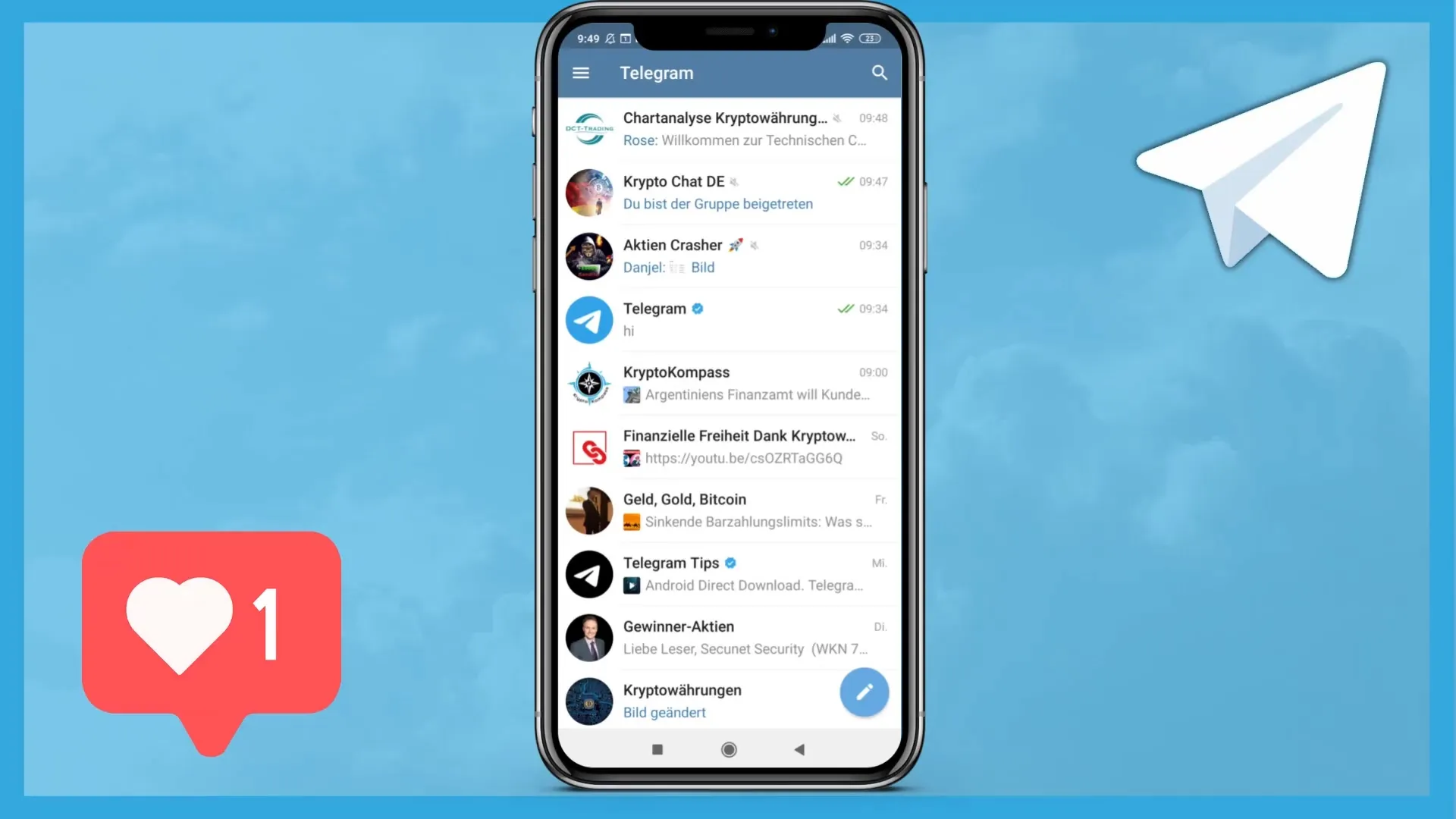
När du har öppnat appen ser du användargränssnittet med dina chattar. Sök efter menysymbolen i övre vänstra hörnet; den visas som tre horisontella linjer. Tryck på den för att öppna menyn.
I menyn letar du efter inställningarna. Scrolla ner tills du ser "Inställningar" och tryck på det. Där hittar du olika alternativ som hjälper dig att anpassa din Telegram-app.
I inställningarna scrollar du längre ner tills du ser alternativet "Mappar". Tryck på det för att börja skapa en ny mapp.
Nu ser du möjligheten att skapa en ny mapp. Tryck på "Skapa ny mapp". Det öppnas en inmatningsruta där du kan ange namnet på din mapp. Välj ett lämpligt namn som beskriver mappens innehåll. I exemplet använder vi namnet "Kryptovalutor".
Du har nu möjlighet att lägga till olika chattar i din mapp. Se till att mappens namn inte är för långt eftersom det finns ett teckenbegränsning du måste tänka på. I exemplet är namnet "Kryptovalutor" för långt, så vi förkortar det till "Krypto".
För att lägga till chattar, klicka i det relevanta fältet. Här kan du välja vilka chattar du vill flytta till "Krypto"-mappen. Du har möjlighet att välja bland olika chatttyper: alla kontakter, alla grupper, alla botar och alla kanaler. Markera chattarna som du vill lägga till i denna mapp.
När du har valt de önskade chattarna klickar du på bocken i nedre högra hörnet av skärmen för att bekräfta ditt val. Därmed har du framgångsrikt tilldelat chattarna till den nya mappen.
Glöm inte att spara mappen. Tryck på knappen "Spara" längst upp till höger i menyn.
Du kan också skapa en annan mapp, till exempel för att gruppera alla utom vissa chattar. Välj igen "Skapa ny mapp" och namnge mappen "Alla utom Krypto". I denna mapp kan du lägga till alla grupper och botar men undanta en specifik chatt, till exempel aktiegrupperna.
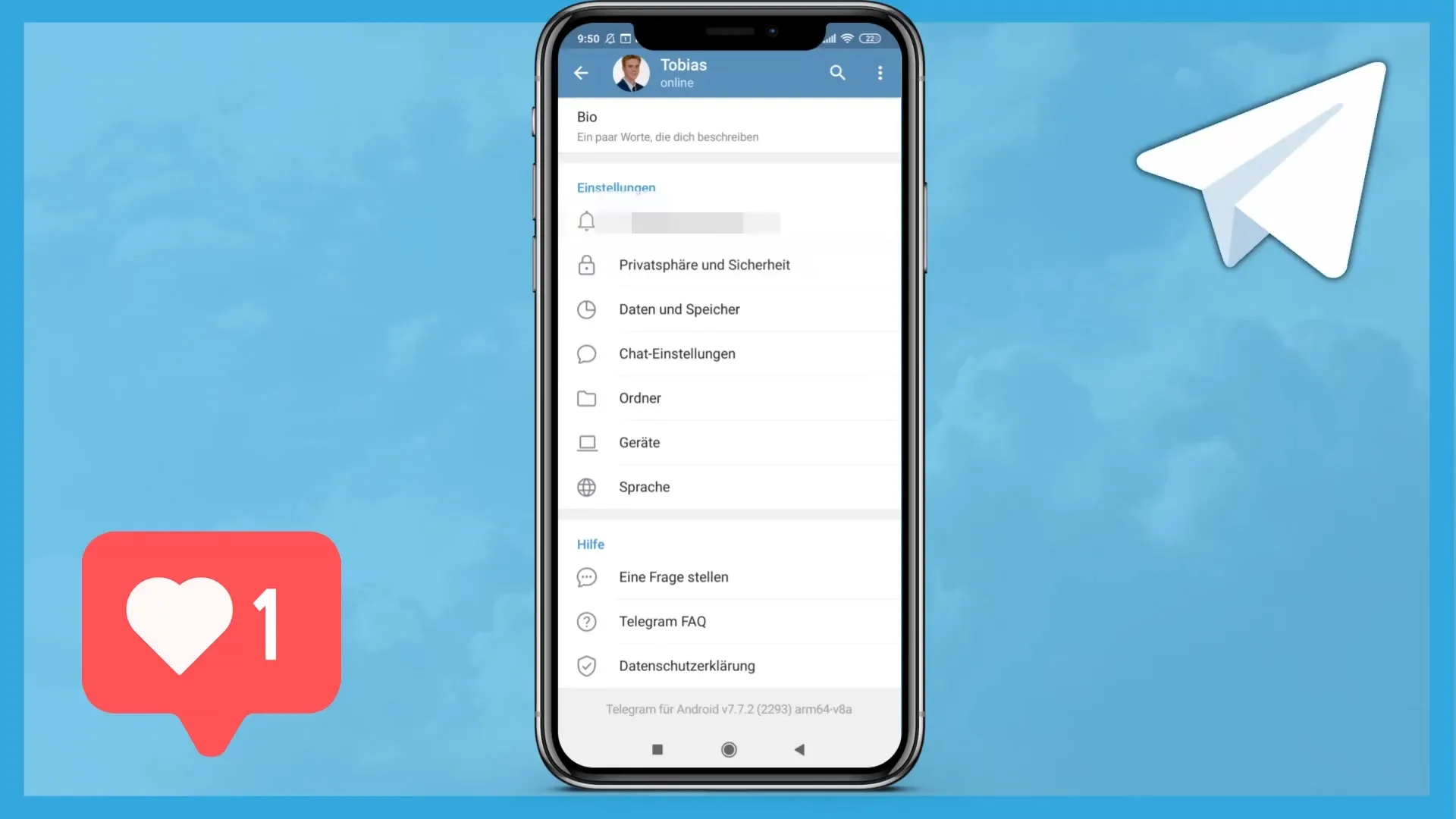
För att göra en uteslutning, välj alla önskade chattar och gå sedan till alternativet "Uteslutna". Här kan du ange vilken chatt som inte ska ingå i mappen.
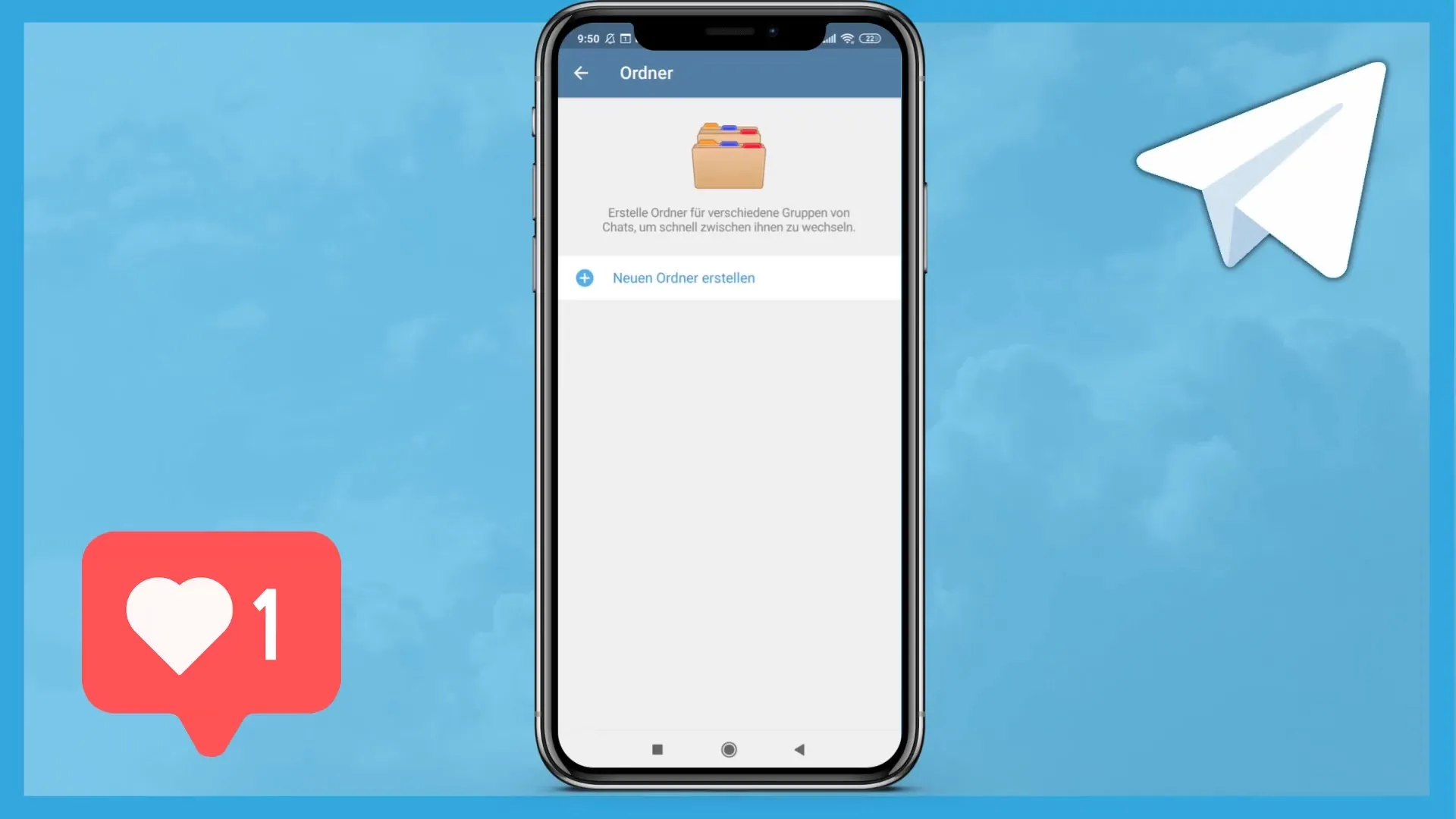
När du har skapat mappen kan du med två linjer på sidan ändra ordningen på dina mappar. Tryck på de tre punkterna till höger om mappen för att se alternativen att redigera eller ta bort.
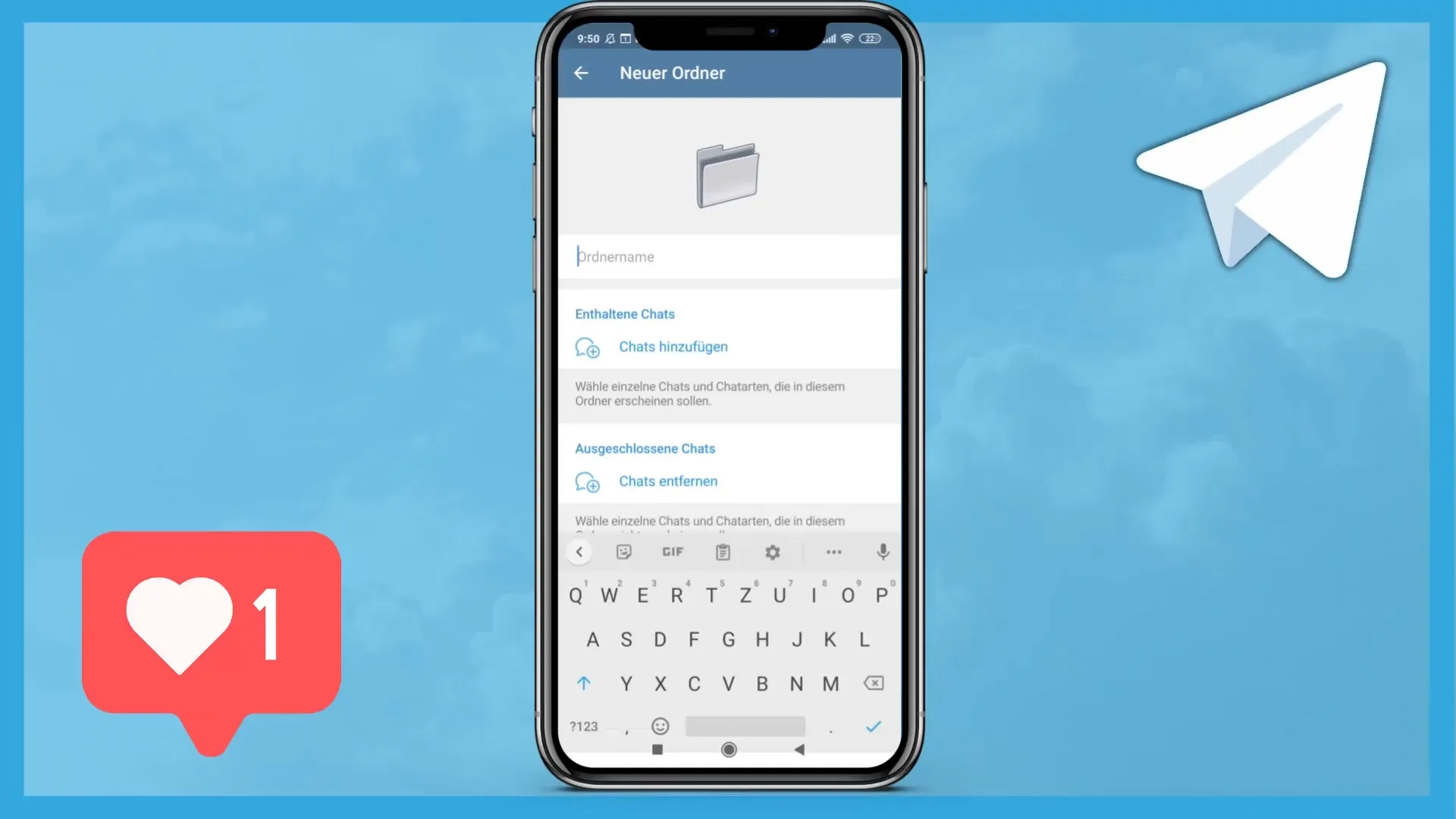
Nu ska du se en ny överordnad mapp högst upp i din översikt. Där hittar du alla mappar du har skapat. Till exempel "Krypto"-mappen där alla relevanta chattar visas.
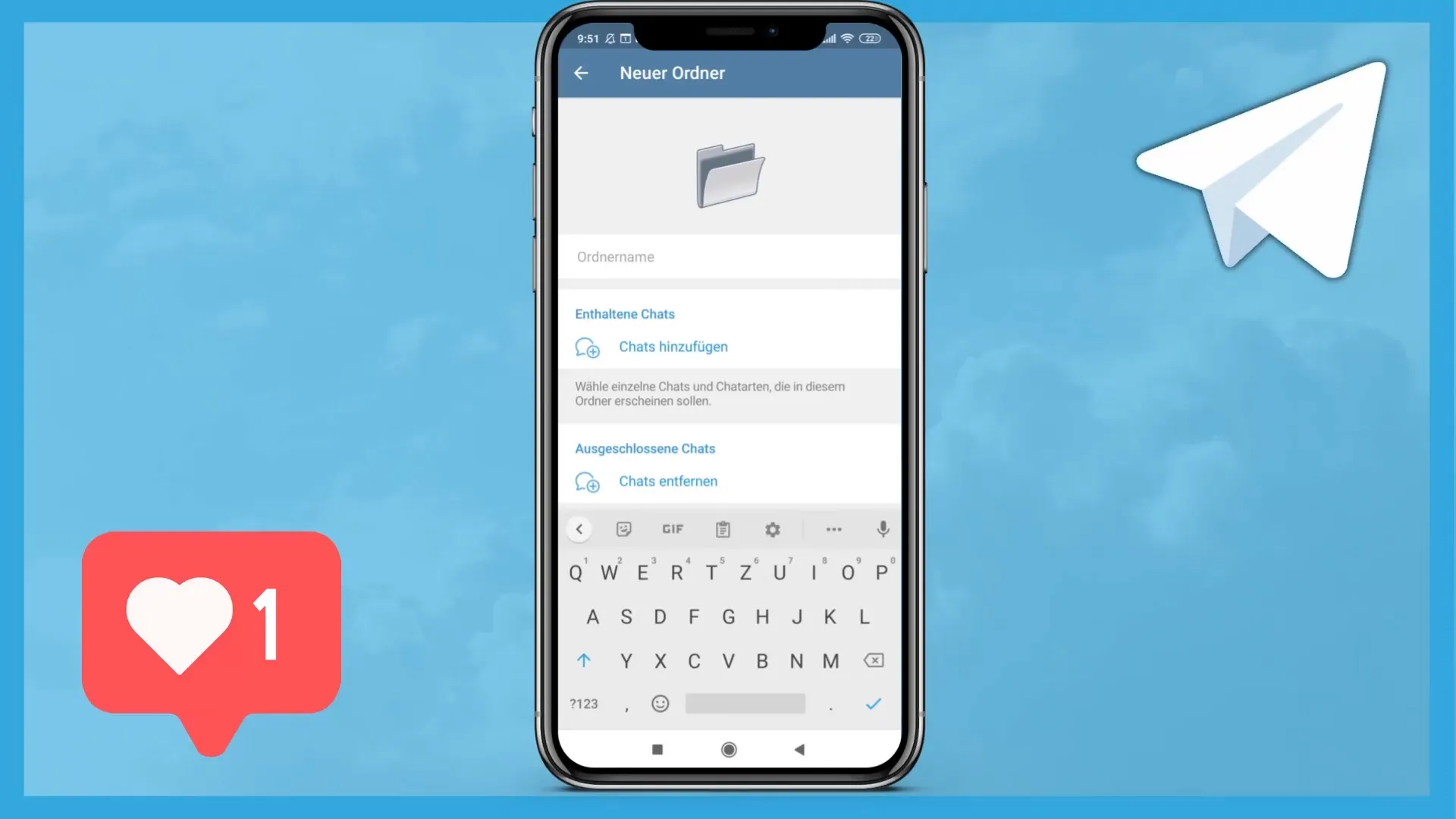
Att skapa mappar är ett enkelt men effektivt sätt att organisera dina chattar i Telegram. Nu har du lagt grunden för att bättre sortera dina chattar och hålla ordning.
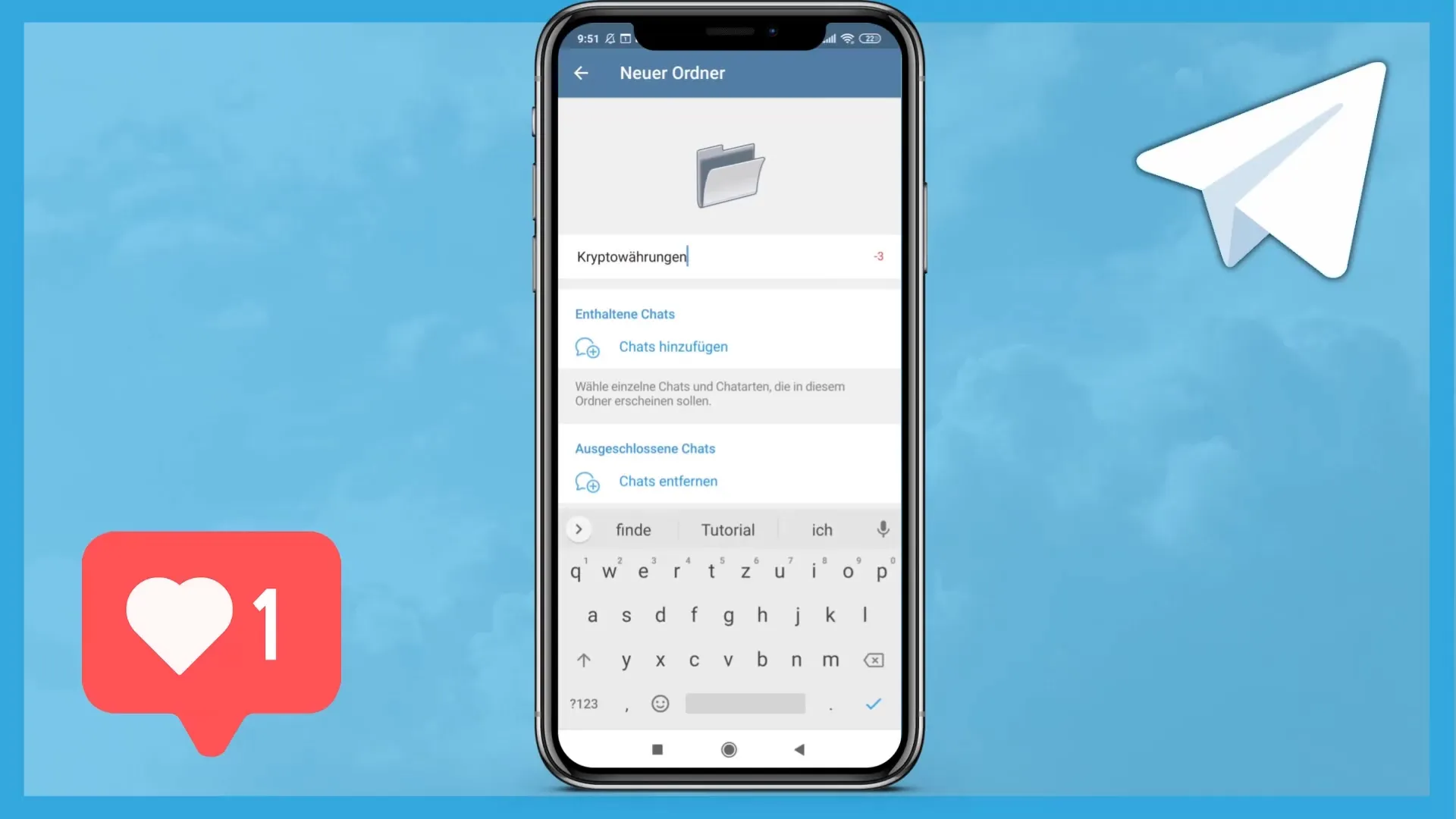
Sammanfattning
I denna handledning har du lärt dig hur du kan skapa mappar i Telegram för att organisera chattar. Genom att kunna lägga till upp till 100 chattar per mapp och definiera exklusionskriterier kan du enkelt samla din kommunikation.
Vanliga frågor
Hur många chattar kan jag spara i en mapp?Du kan spara upp till 100 chattar i en mapp.
Finns det möjlighet att skapa mappar på datorn i Telegram?För närvarande kan du endast skapa mappar via den mobila appen på en smartphone.
Hur många mappar kan jag maximalt skapa?Appen har ingen specifik övre gräns för antalet mappar du kan skapa.
Är det möjligt att redigera eller ta bort befintliga mappar?Ja, du kan när som helst redigera eller ta bort befintliga mappar genom att använda alternativen i menyn.


